9 labākie veidi, kā lietot iPad kameru
The iPad kamera jau ir daudz funkciju, kas ļauj veikt lieliskas lietas tieši no kastes. Līdztekus attēlu uzņemšanai un video ierakstīšanai varat lasīt QR kodi, skenējiet dokumentus un mēriet objektus paplašinātajā realitātē, izmantojot lietotni Measure.
The Aplikāciju veikals piedāvā programmatūru, kas atrod vēl vairāk lietojumu iPad kamerām gan priekšpusē, gan aizmugurē. Dažas, piemēram ProCam 6 un Filmic Pro, ļauj jums vairāk kontrolēt kameras iestatījumus, uzņemot fotoattēlus vai video.
Visas nākamās lietotnes izmanto iPad kameru, lai ar attēlu veiktu kaut ko papildu, piemēram, iegūtu krāsas, vienādojumus vai malas vai palīdz izmantot attēlu, lai veiktu ko interesantu, piemēram, izveidotu filmu, zīmētu vai pārvaldītu tikšanās.
01
no 09
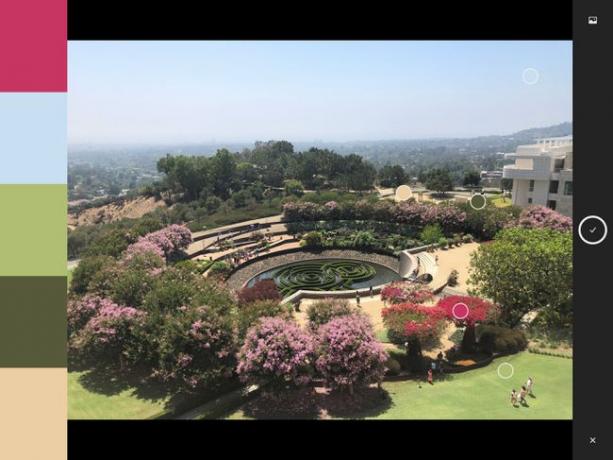
Kas Mums patīk
Daudzpusīga lietotne, kas ļauj izmantot kameru, lai izveidotu pielāgotus rīkus un paletes.
Kas mums nepatīk
Nepieciešams pierakstīties ar bezmaksas Adobe ID, Facebook vai Google kontu.
Adobe Capture CC paļaujas uz kameru, lai sniegtu vairākus pakalpojumus: cita starpā attēlu pārvērstu vektoros, rakstos, otās vai pat 3D objektos. Viens no labākajiem trikiem ir tas, kā no fotoattēla var izveidot 5 krāsu motīvu. Pārvietojiet krāsu punktus ekrānā uz krāsām, kuras vēlaties iekļaut savā paletē, ja jums nepatīk tās, kuras tā automātiski atlasa. Lietojumprogramma ir bezmaksas un nodrošina līdz 2 GB krātuvi, kā arī ir pieejams jauninājums līdz 20 GB mēnesī.
02
no 09
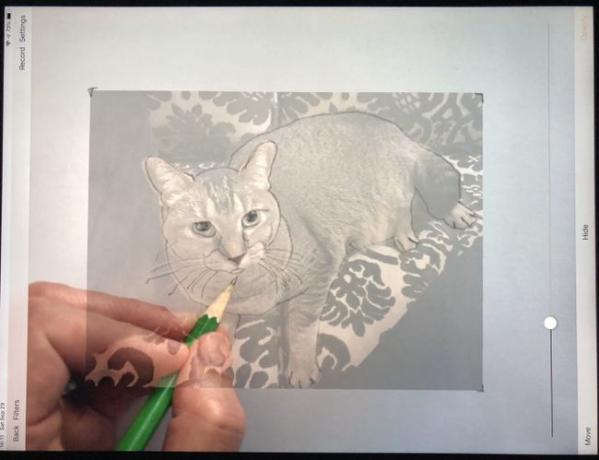
Kas Mums patīk
Gudra, atlasāma kameras izmantošana un necaurredzamības iestatījumi.
Kas mums nepatīk
Noteikti novietojiet savu iPad un zīmējumu tā, lai tie netiktu sasisti un netiktu pārvietoti. Pārkārtot lietas var būt nedaudz sarežģīti.
Lai gan tā nezīmē jums, lietotne Da Vinci Eye: Anyone Can Draw var palīdzēt jums izsekot un ieskicēt mazliet labāk. Jums ir jānovieto iPad vairākas collas virs papīra lapas un pēc tam jāizvēlas attēls, ko zīmēt, un novietojiet to uz ekrāna. Pielāgojiet necaurredzamību, lai redzētu sākotnējo attēlu, zīmējumu vai mazliet abus.
03
no 09
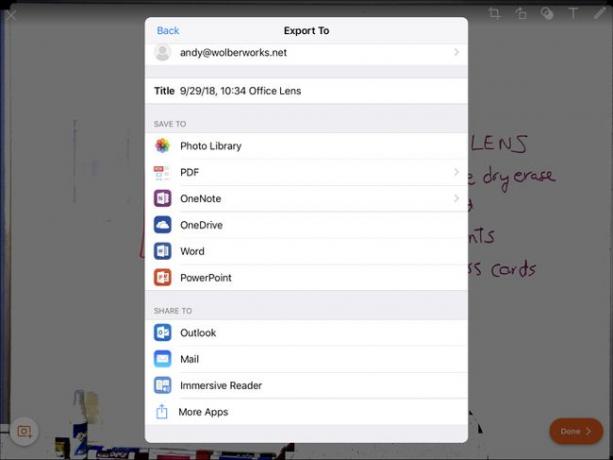
Kas Mums patīk
Labi atpazīst malas un tver dokumentu saturu un sausās dzēšanas dēļa attēlus.
Kas mums nepatīk
Ne vienmēr precīzi pārvērš ar roku rakstītos burtus.
Izmantojiet bezmaksas programmu Microsoft Office Lens, lai uzņemtu tāfeles, dokumenta vai vizītkartes fotoattēlu. Programma atpazīst objekta malas, noņem atspīdumu un ļauj apgriezt attēlu, pievienot tekstu vai zīmēt anotācijas. Pēc tam varat to eksportēt uz vairākām citām lietojumprogrammām, tostarp OneNote, OneDrive, Vārds, PowerPoint, Photos, cita starpā.
04
no 09

Kas Mums patīk
Catscan var būt vienkāršākais veids, kā izveidot virtuālas piezīmes no maziem kvadrātiem, kas iestrēguši pie sienas.
Kas mums nepatīk
Catscan nav pieejams darbvirsmas versijā, ja strādājat vairākās platformās.
Padlet piedāvā virtuālu sienu, uz kuras dažādos izkārtojumos varat kārtot piezīmes, saites, attēlus, video un daudz ko citu. Un jūs varat izveidot jaunu tāfeli ar kameru: atveriet lietotni, pieskarieties, lai pievienotu jaunu dēli, izvēlieties Catscan un pēc tam nofotografējiet piezīmes uz sienas. Padlet tās pārvērš virtuālās piezīmēs uz tāfeles, kurām varat pievienot papildu saturu, mainot ierakstu izmērus vai pārkārtojot tos. Izmantojot bezmaksas versiju, lietotnē ir iekļautas reklāmas, un tās ierobežojums ir 10 MB failu un trīs dēļi. Jauninājums uz Pro noņem reklāmas, palielina krātuvi līdz 250 MB un ļauj izveidot neierobežotu skaitu projektu.
05
no 09

Kas Mums patīk
Fantastiska lietotne matemātikas mājasdarbu palīdzībai.
Kas mums nepatīk
Sekojiet līdzi bērniem, lai pārliecinātos, ka viņi vispirms atrisina problēmu un pēc tam paņemiet lietotni, nevis otrādi.
Vai esat iestrēdzis bez matemātikas uzdevuma risinājuma? Atveriet bezmaksas lietotni PhotoMath un pavērsiet kameru uz vienādojumu. Lietojumprogramma atpazīs skaitļus un mainīgos un parādīs katru darbību, kas jāveic, lai sasniegtu risinājumu.
06
no 09
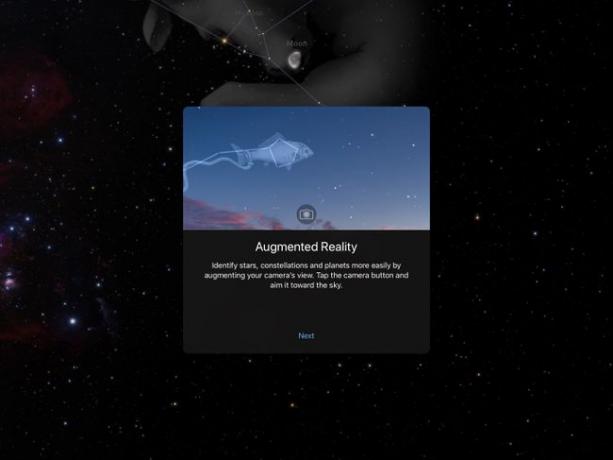
Kas Mums patīk
Nakts redzamības režīms aptumšo ekrānu un parāda vienumus vāji sarkanā krāsā.
Kas mums nepatīk
Ilgstoša nakts debesu skatīšanās, turot iPad gaisā, stiprinās roku, taču tas var būt arī nedaudz nogurdinošs.
Sky Guide jūsu iPad ekrānā parāda zvaigznes, planētas, satelītus un daudz ko citu. Pieskarieties kompasam un kamerai, pēc tam pavērsiet ekrānu jebkurā virzienā, lai redzētu objektus attiecībā pret jūsu pašreizējo atrašanās vietu un orientāciju. Pamata versijā ir iekļauts 2,5 miljonu zvaigžņu katalogs, vai arī varat jaunināt uz Supermassive, lai iegūtu uzlabotu zvaigžņu katalogu un atbalstu augstas izšķirtspējas tālummaiņai.
07
no 09
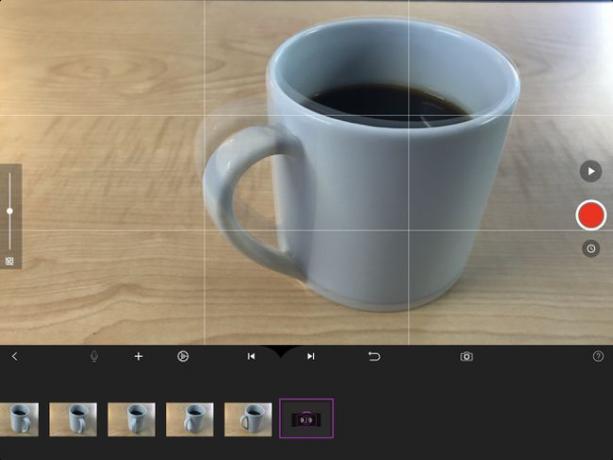
Kas Mums patīk
Jaudīga soli pa solim attēlu uzņemšana.
Iespēja parādīt iepriekšējo attēlu, kas pārklāts ar pašreizējo kameras skatu (pazīstams arī kā "sīpolu miza").
Kas mums nepatīk
Laiks ir viss: var būt nepieciešams eksperiments, lai cilvēki uzzinātu, cik daudz (vai maz) jāpielāgo objekts, lai sasniegtu vēlamo animēto kustību.
Izveidojiet stop-motion animētus videoklipus pa vienam kadram ar kameru savā iPad un bezmaksas lietotni Stop Motion Studio. Izgrieziet, kopējiet vai ielīmējiet kadrus, pievienojiet audio un eksportējiet SD vai HD formātā. Jauniniet, lai atbloķētu iespēju pievienot efektus, importēt attēlus, strādāt ar augstāku izšķirtspēju un veikt citas darbības.
08
no 09

Kas Mums patīk
Atrod atbilstības visplašāk izmantotajiem fontiem.
Parāda alternatīvas pat tad, ja precīza atbilstība nav noteikta.
Kas mums nepatīk
Jums ir jāuzņem fonta fotoattēls priekšā un līmenī. Lietojumprogrammai ir grūti precīzi identificēt fontus, kas uzņemti no sānu leņķa vai ar flīzi.
Rezultāti var nebūt nepārprotami.
Kādreiz redzat zīmi, reklāmu vai grāmatas vāku un brīnāties... kāds fonts? Šī bezmaksas lietotne palīdz atrast daudzus fontus, kas atbilst fotoattēlā esošajam fontam vai ir ļoti tuvu tam. Lietotnē ir iekļautas saites uz vietni MyFonts.com, kur varat iegādāties identificētus fontus (cenas atšķiras)
09
no 09
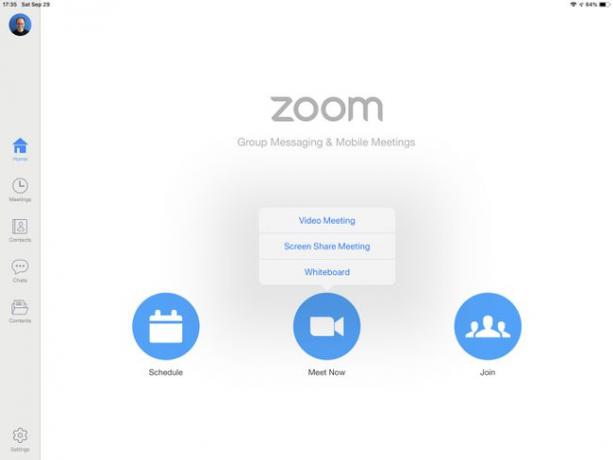
Kas Mums patīk
Tālummaiņa ietver lielāko daļu funkciju, ko cilvēki vēlēsies mobilajā sapulču lietotnē.
Iespēja koplietot ekrānu reāllaikā no iPad ir iespaidīga funkcija.
Kas mums nepatīk
Nekādā gadījumā nevar piemērot 40 minūšu laika ierobežojumu grupu sanāksmēm visām sanāksmēm, kuras apmeklējam, nevis tikai tām, kurās izmantojam Zoom bezmaksas versiju.
Pateicoties lieliskajam akumulatora darbības laikam un lielajam ekrānam, iPad lieliski darbojas attālās konferencēs, kas izmanto kameru, lai jūs redzētu citus cilvēkus sapulcē. Zoom Cloud Meetings atbalsta video, tāfeles un failu koplietošanu, kā arī nodrošina ekrāna kopīgošanu no jūsu iPad ar citiem dalībniekiem.
Bezmaksas versija ierobežo grupu sanāksmes līdz 100 cilvēkiem un 40 minūtēm, lai gan individuālajām sanāksmēm nav laika ierobežojuma. Maksas opcijas noņem šīs robežas.
